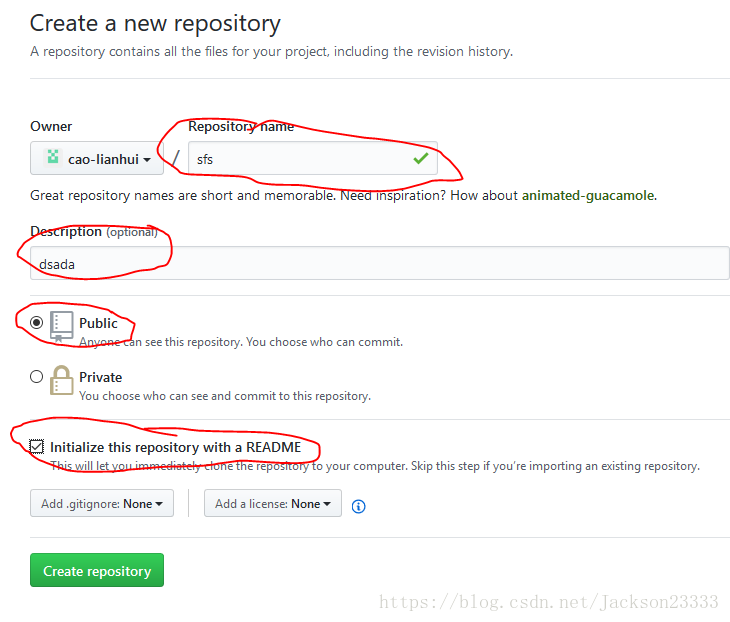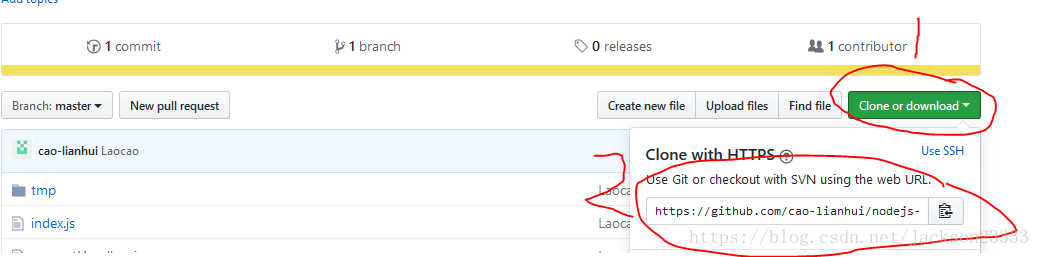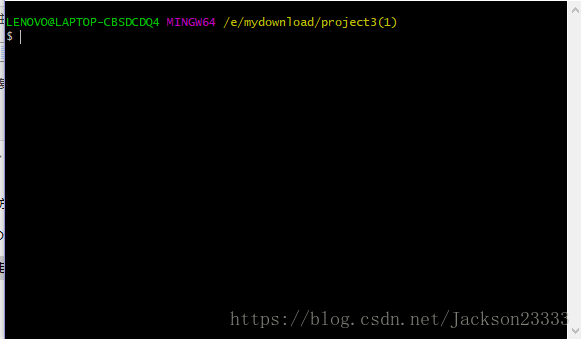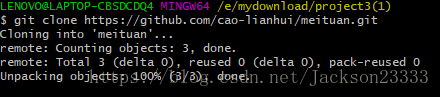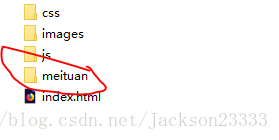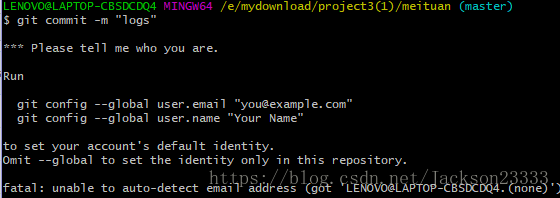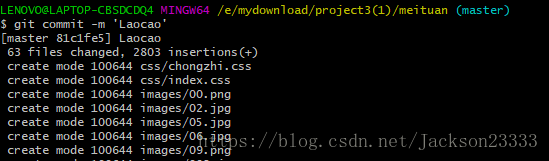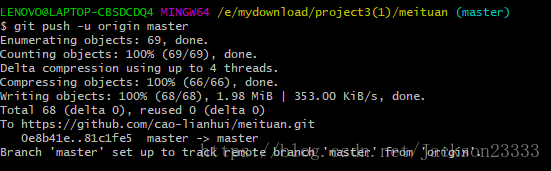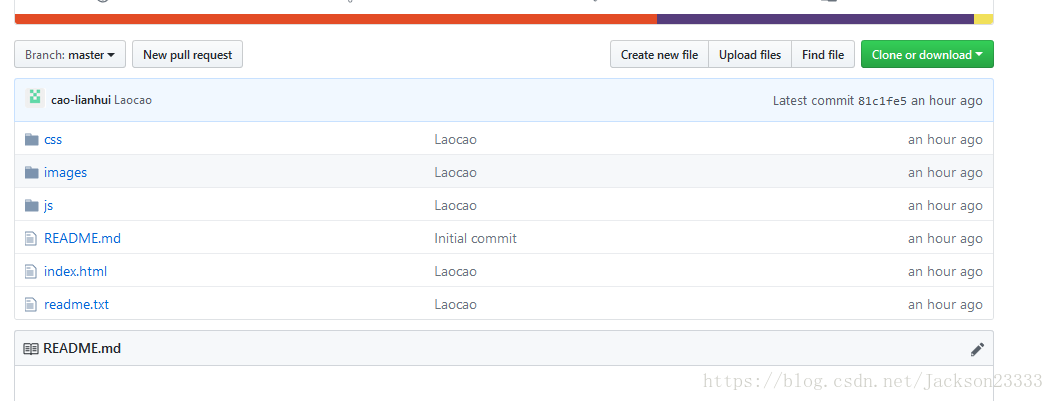首先你要在github上申请一个账号
然后你要下载一个git工具
进入官网直接下载就行,下载完成后进入github首页,点击新项目new repository,如下图所示:
然后进入如下页面,主要填写红色圈起来的几个部分,如下图:
最后点击Create repository,生成如下页面:
按红色圈圈画的步骤,先点击Clone or download, 然后复制第二步的地址,待会上传项目有用.
接下来就是在本地操作了,在此之前你一定要把git安装好,然后找到你要上传的文件,右键点击文件在选项里会有
Git Gui Here,Git Bash Here出现,选择Git Bash Here,会出现下图:
然后把你之前在clone or download里复制的地址按下图粘贴,或者手动输入:
记住地址前面要加git clone.
然后你的项目文件里就会增加一个你在github上创建的项目名称,如下图:
红色圈圈画起来的文件夹meituan,就是新增的文件夹,然后把你在这个目录要上传的文件复制到meituan文件夹里。
然后在git命令行切换目录在meituan文件里,输入命令cd meituan回车,如下图所示:
然后输入命令git add .(此操作是把meituan文件夹下面的文件都添加进来)
然后输入git commit -m "提交信息" (提交的信息里是你的用户名)所以有些刚开使用的用户输入时会出现错误,如下图:
这时你要先配置好你在git上的用户名和邮箱,如下图所示输入命令:
然后在输入上面的那个命令,如图:
这样就快上传成功了,最后输入命令git push -u origin master(此操作目的是把本地仓库push到github上面,此步骤需要你输入登录github上的帐号和密码)
然后进入里的github页面,刷新下页面就会显示你的项目,如下图所示:
这样你的项目就成功上传了。